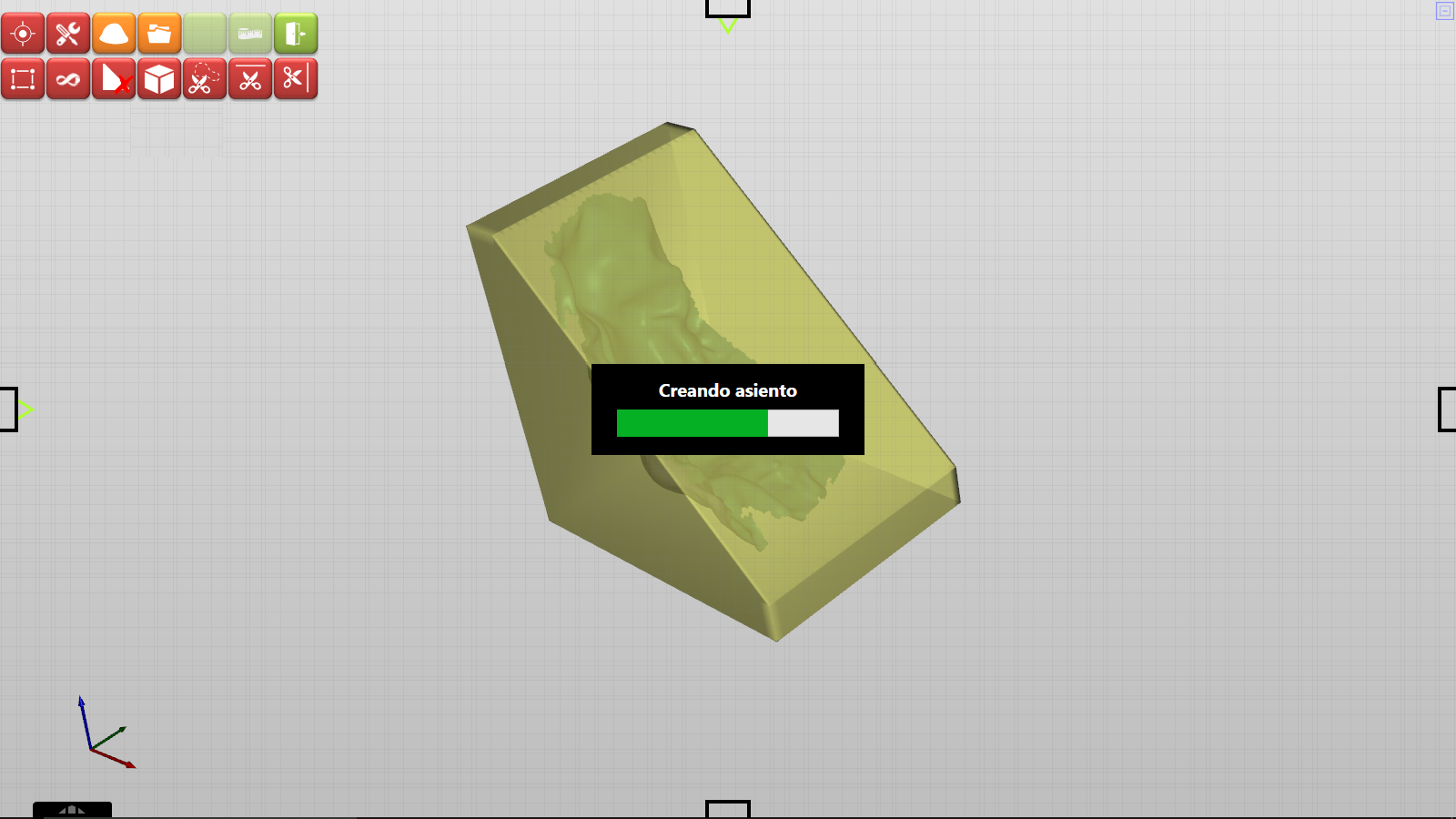Módulo asientos moldeados
Viene identificado con el siguiente icono:

El módulo Gepetto permite el diseño de un asiento a partir de un escaneado realizado a un molde realizado con un «calergo» o bolsa de vacio. Al no ser un molde de forma circular no es necesario en el visor ser «destilado» y por tanto podemos llevarlo directamente al módulo.
Traslación
Ir a “posicionar” 
“cliquear” en “traslación” 
Aparecerá una vista de los tres ejes del molde de la forma en 3D del asiento, que podemos acomodar pulsando sobre cualquiera de las lineas blancas de separación, para poder visionar mejor cada una de las tres vistas. Para ello solamente debemos de «cliquear» sobre cualquier parte de la línea blanca arrastrandola mientras recrecemos la vista.
En cualquiera de las tres vistas podemos modificar la posición de la forma 3D. Al cliquear sobre cualquier de las tres vistas, la forma la activaremos (la forma 3D se coloreará en amarillo).
Para rotarla, después de activarla (amarillo) usaremos la rueda del ratón hacia adelante o hacia atrás. Veremos como varia el ángulo que nos viene reflejado en el marcador de referencia.
Para trasladarlo, después de activarla (amarillo) solamente deberemos de pulsar con el botón derecho del ratón y manteniendolo pulsado arrastraremos la forma a la posición deseada.
Después de realizado el cambio debe validarlo o no, cliqueando en ![]()
Por último debe de guardar el cambio pulsando en 
Reclinar
Ir a “posicionar” 
“cliquear” en “reclinar” ![]()
El visor nos cambiará a un icono que representará el punto que será el eje a partir del que variaremos el ángulo del asiento.
![]()
Colocando el asiento en una vista la lateral, marcaremos el punto donde queremos colocar el eje.
Podemos recolocar el eje, para ello solamente basta «cliquear» en el eje con el botón izquierdo del ratón y arrastarlo a la posición deseada.
Puesto en la posición deseada el eje, pulse la tecla control  y manteniendolo pulsado deslizar la rueda del ratón o bien hacia arriba o bien hacia abajo para variar el ángulo de la reclinación
y manteniendolo pulsado deslizar la rueda del ratón o bien hacia arriba o bien hacia abajo para variar el ángulo de la reclinación 
Puede seguir y medir la variación del ángulo en el marcador que aparece en la parte izquierda de la pantalla.
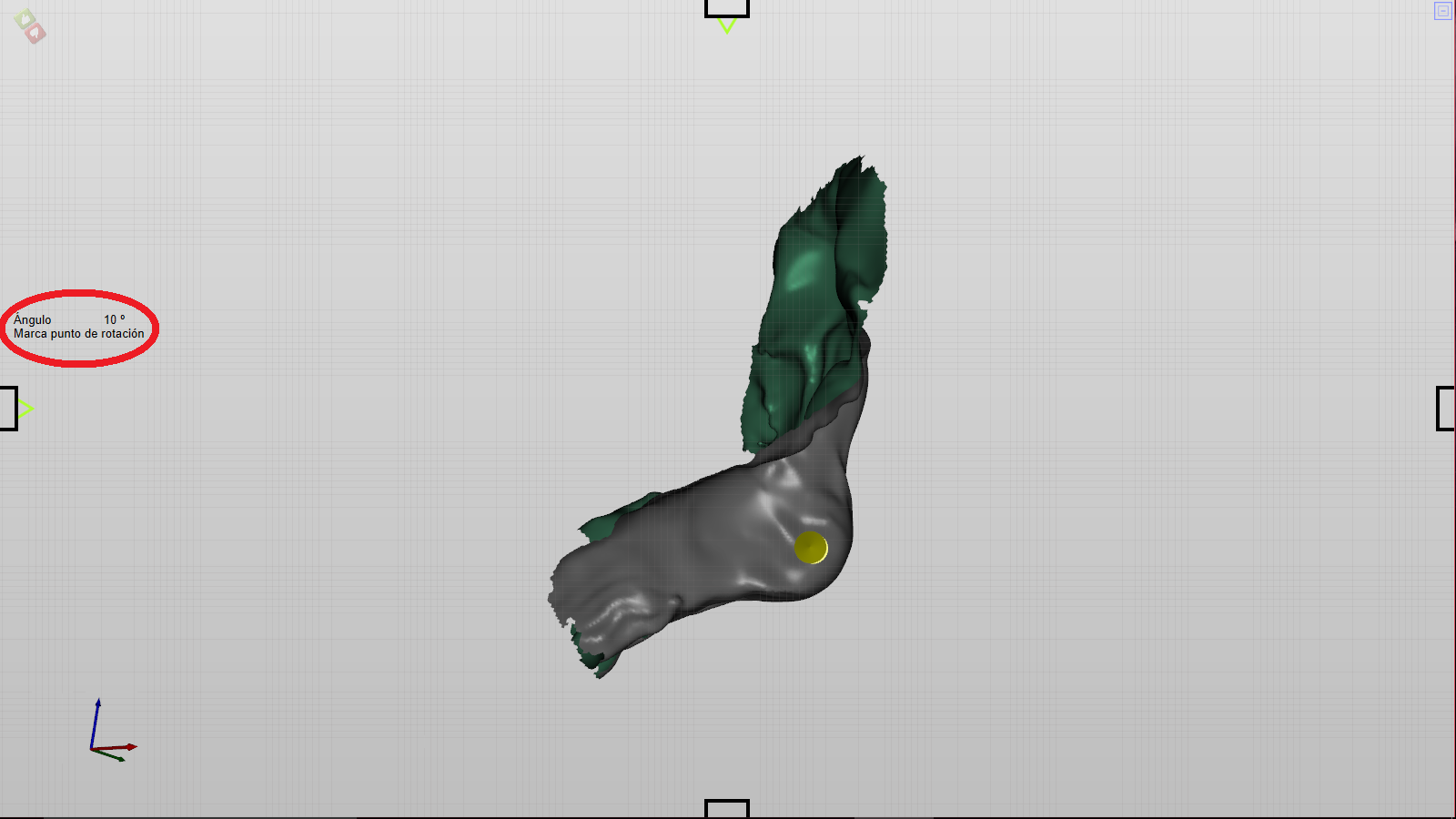
Después de realizado el cambio debe validarlo o no, cliqueando en ![]() .
.
Por último debe de guardar el cambio pulsando en 
Añadir bloque
El fresado de un asiento de espuma se realiza con un robot en un block de espuma de diferentes densidades pero de la misma dimensión. La forma del block será un triángulo cuyas medidas de los «catetos» serán de 80 cm cada uno, mientras que el ancho será de 60 cm.
El objetivo de la herramienta será la de posicionar nuestro molde dentro del block, con el fin de escoger la basculación correcta, así como su vertical.
Ir a “posicionar” 
“cliquear” en “Añadir bloque” ![]()
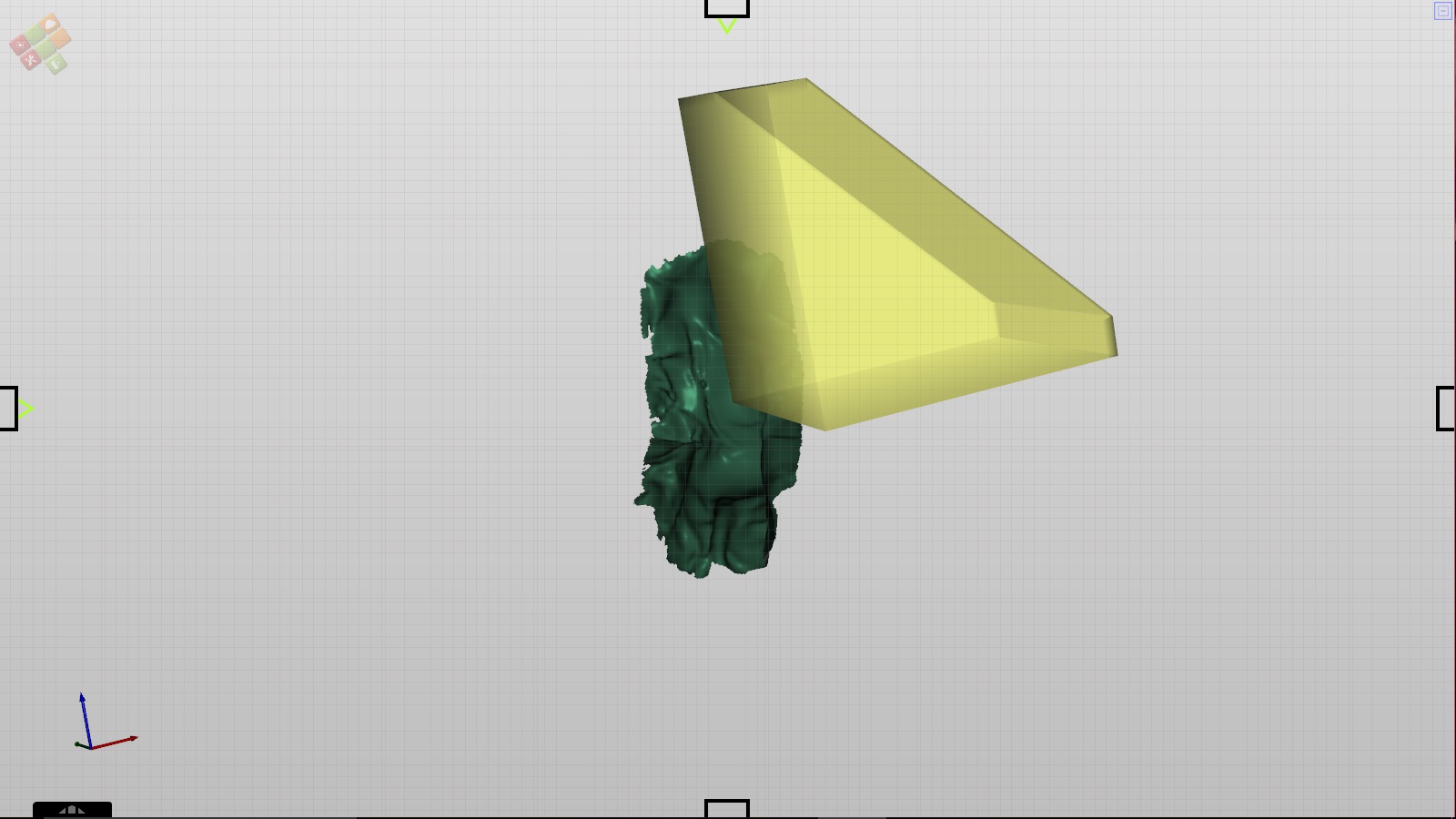
Aparacerá el block de espuma. Con lo que tendremos en la pantalla dos imágenes, por un lado el molde del asiento y por otro lado el bloque de espuma que vamos a fresar, ambos en tamaño real.
Ahora es necesario introducir el molde dentro del bloque y posicionarlo correctamente.
Para ello debemos de volver a la herramienta de «traslación». Para seguir las instrucciones de los comandos por favor leer dicho apartado.
Después de realizado el cambio debe validarlo o no, cliqueando en ![]()
Por último debe de guardar el cambio pulsando en 
Fusión
Después de realizado el posicionamiento del molde dentro del block de espuma, nos aparecerá la imagen con una forma similar a la siguiente:
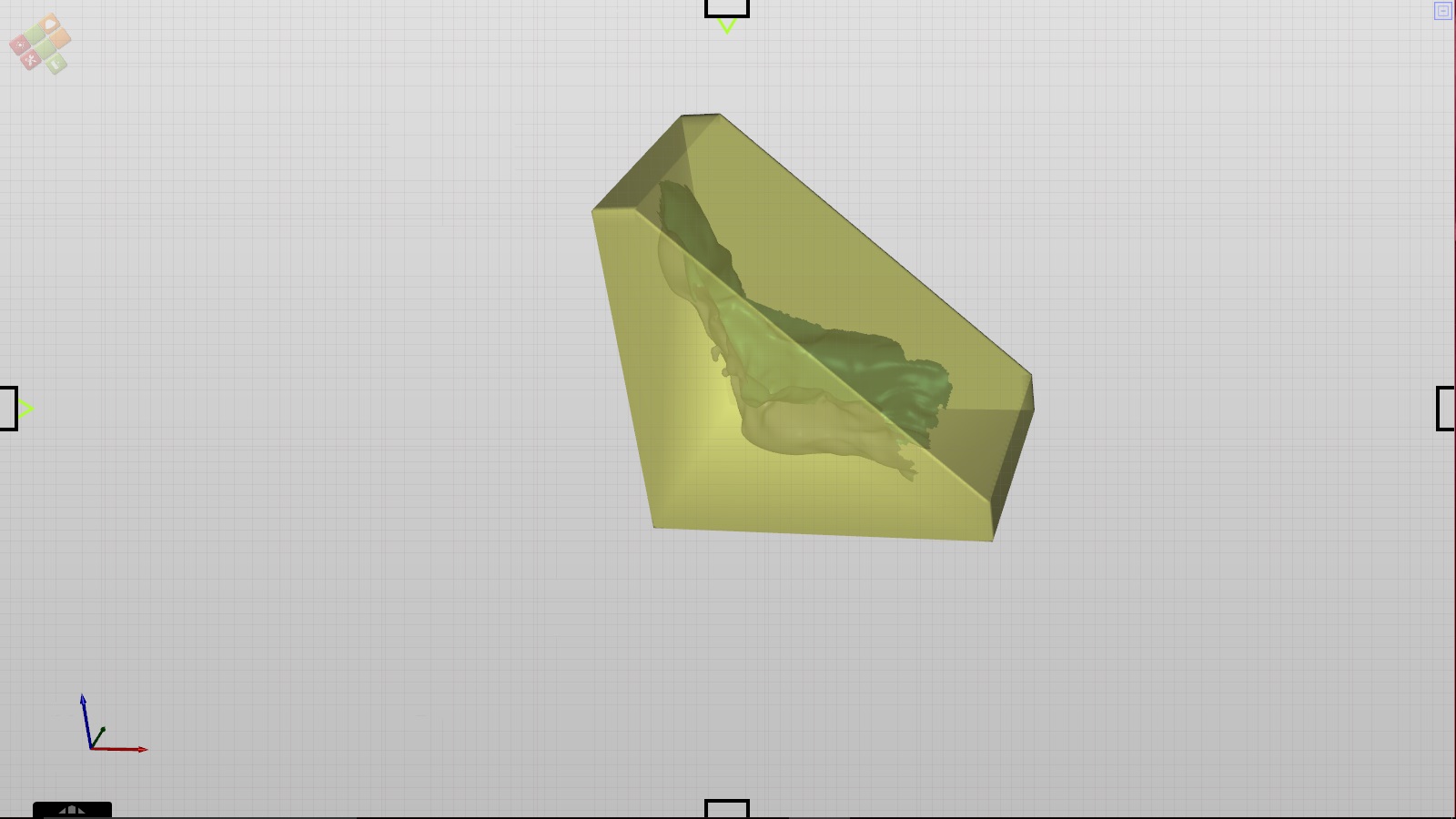
Ahora debemos de realizar la fusión de los dos archivos. Para ello debemos de:
Ir a “posicionar” 
“cliquear” en “fusión”![]()